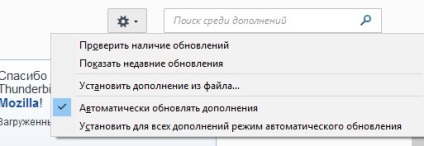
Продовжуємо публікацію невеликих рад для популярних безкоштовних програм. Сьогодні дамо кілька порад для поштової програми Thunderbird (рекомендую її всім, у кого кілька поштових скриньок).
Як встановити розширення для Thunderbird
Якщо ви використовуєте браузер Firefox - все просто. Заходимо на потрібну сторінку з розширенням, клацаємо по кнопці «Встановити» і слідуємо інструкції. З Thunderird майже те ж саме. Спочатку завантажуємо аддон, тому в Thunderbird заходимо в Налаштування> Додатки. У правому верхньому кутку знаходимо значок шестерінки, там вибираємо опцію «Встановити додаток з файлу». Вибираємо скачаний файл в форматі .xpi, встановлюємо і перезапускаємо поштовий клієнт.
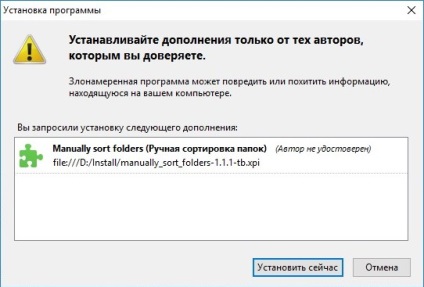
Як впорядкувати порядок поштових скриньок і папок
Коли ви створюєте поштову скриньку в програмі, він виявляється останнім у списку. Тому папки можуть не вміщуватися в лівій колонці. Як поміняти їх місцями, піднявши вгору найважливіші поштові скриньки? У програмі немає такої можливості - для цього знадобиться встановити розширення Manually sort folders.
Після установки і перезапуску програми заходимо в меню «Додатки», далі в Налаштування «Manually sort folders (Ручне сортування папок)». Тут ви можете відсортувати за порядком облікові записи та окремі папки.
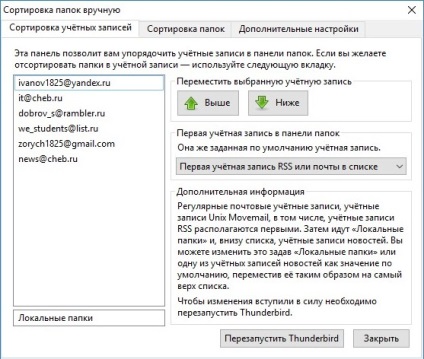
Чому при відправці вкладень збільшується обсяг листи?
Так працює кодування для пересилання листів. Зазвичай обсяг збільшується на 20-30%. З цим нічого зробити не можна.